Sony ericsson Z530I User Manual [pt]
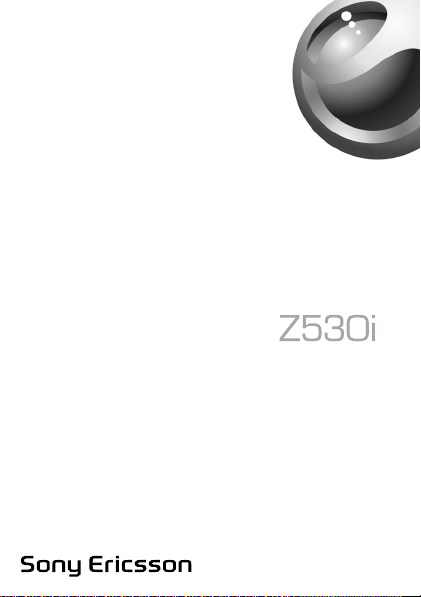
This is the Internet version of the user’s guide © Print only for private use.
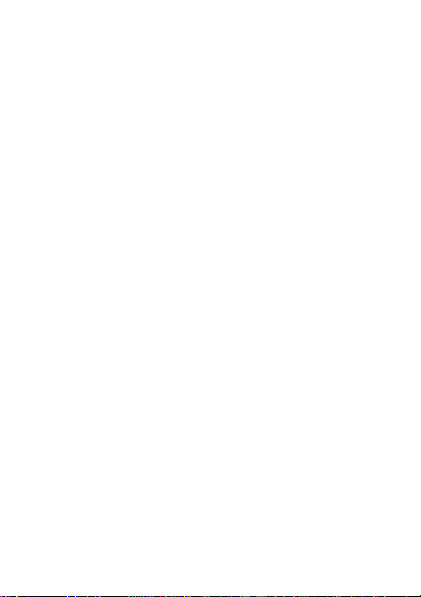
Conteúdo
Conhecendo o seu telefone . . . . . . . . . . . . . . . . . . . 3
Chamadas . . . . . . . . . . . . . . . . . . . . . . . . . . . . . . . 19
Mensagens . . . . . . . . . . . . . . . . . . . . . . . . . . . . . . 32
Imagens . . . . . . . . . . . . . . . . . . . . . . . . . . . . . . . . . 41
Entretenimento . . . . . . . . . . . . . . . . . . . . . . . . . . . 46
Conectividade . . . . . . . . . . . . . . . . . . . . . . . . . . . . 52
Mais recursos . . . . . . . . . . . . . . . . . . . . . . . . . . . . 61
Solucionando problemas . . . . . . . . . . . . . . . . . . . . 69
Informações importantes . . . . . . . . . . . . . . . . . . . . 72
Índice . . . . . . . . . . . . . . . . . . . . . . . . . . . . . . . . . . . 90
Você pode encontrar suporte e downloads de informações
e de conteúdo em www.SonyEricsson.com/support.
This is the Internet version of the user’s guide © Print only for private use.
1
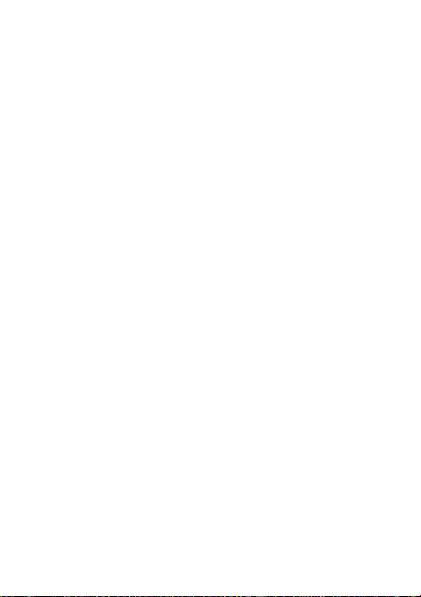
Sony Ericsson
GSM 900/1800/1900
Este guia do usuário foi publicado pela Sony Ericsson Mobile
Communications AB, sem nenhuma garantia. As melhorias
e as alterações neste manual, que sejam necessárias em decorrência
de erros tipográficos, imprecisões das informações atuais
ou aperfeiçoamentos de programas e/ou equipamentos, poderão
ser efetuadas pela Sony Ericsson Mobile Communications AB
a qualquer momento e sem aviso prévio. Entretanto, essas alterações
serão incorporadas em novas edições deste manual.
Todos os direitos reservados.
©Sony Ericsson Mobile Communications AB, 2005
Número da publicação: PB/LZT 108 8160 R2A
Note que: Alguns dos serviços deste manual não são suportados
por todas as redes. Isso também se aplica ao Número internacional
de emergência 112 para a rede GSM.
Em caso de dúvidas sobre a possibilidade de utilizar um serviço
específico, entre em contato com a operadora da rede ou o provedor
de serviços.
Leia os capítulos Diretrizes para um uso seguro e eficiente e Garantia
limitada antes de utilizar o celular.
2
This is the Internet version of the user’s guide © Print only for private use.
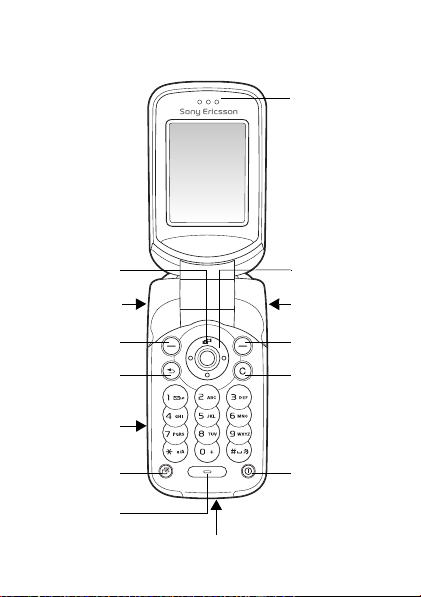
Conhecendo o seu telefone
Fone receptor
Tecla
da câmera
Botão
de volume
Tecla
de seleção
Tecla Voltar
Slot para
“Memory Stick
Micro” (“M2”)
Tecla do menu
de atividades
Microfone
Carregador e conector USB
This is the Internet version of the user’s guide © Print only for private use.
Tecla
de navegação
Porta IR
Tecla
de seleção
Tecla Apagar
Tecla Ligar/
desligar
3
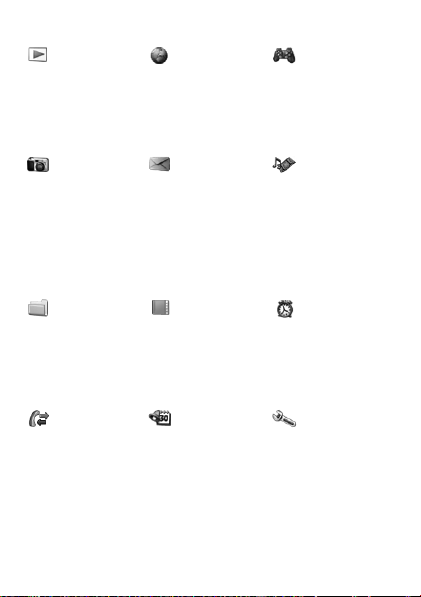
Visão geral dos menus
PlayNow™* Serviços Online* Diversão
Câmera Mensagem
Escrever nova
Caixa de entrada
Meus amigos*
Email
Cham. Cx postal
Rascunhos
Caixa de saída
Msgs enviadas
Msgs gravadas
Modelos
Gerenc.
de arquivo***
Guia Tudo
Fotos...
Guia No telefone
Fotos...
Guia No Memory Stick
Fotos...
Chamadas***
Guia Todas
Guia Atendidas
Guia Discadas
Guia Perdidas
4
This is the Internet version of the user’s guide © Print only for private use.
Configurações
Contatos**
Opções:
Discagem rápida
Meu cartão comerc
Grupos**
Contatos do Chip**
Números especiais
Avançado
Novo contato
Organizador
Agenda
Tarefas
Notas
Calculadora
Sincronização
Timer
Cronômetro
Aplicativos
Arq. de senhas
Alarmes
Serviços online*
Jogos
VideoDJ™
PhotoDJ™
MusicDJ™
Controle remoto
Gravador de som
Tour de demo
Media player
Alarmes
Alarme
Alarme recorrente
Sinal do alarme
Configurações
Geral
Sons & alertas
Display
Chamadas
Conectividade*
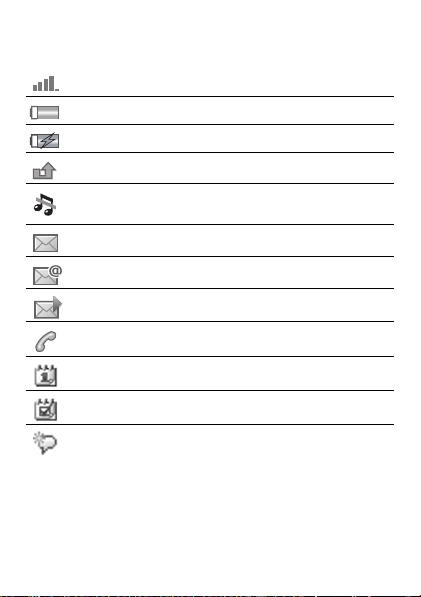
Ícones da barra de status
Ícone Descrição
Indica a intensidade do sinal da rede GSM.
Indica o status da bateria.
Indica o status do carregamento da bateria.
Você perdeu uma chamada recebida.
Os alertas de função de chamada e mensagem
estão desativados, o alarme ainda está ativado.
Você recebeu uma mensagem de texto.
Você recebeu uma mensagem de e-mail.
Você recebeu uma mensagem multimídia.
Você possui uma chamada em andamento.
Você possui um lembrete para um compromisso.
Você possui um lembrete para uma tarefa.
A palavra mágica está ativada.
* Alguns menus dependem da operadora, da rede e da assinatura.
**Opções quando os contatos do telefone estiverem definidos como
padrão. As opções alteram quando os contatos do SIM estão
definidos como padrão.
*** Use a tecla de navegação para mover pelas guias nos submenus.
Para obter mais informações % 12 Navegando pelos menus.
...Mais configurações são exibidas.
This is the Internet version of the user’s guide © Print only for private use.
5
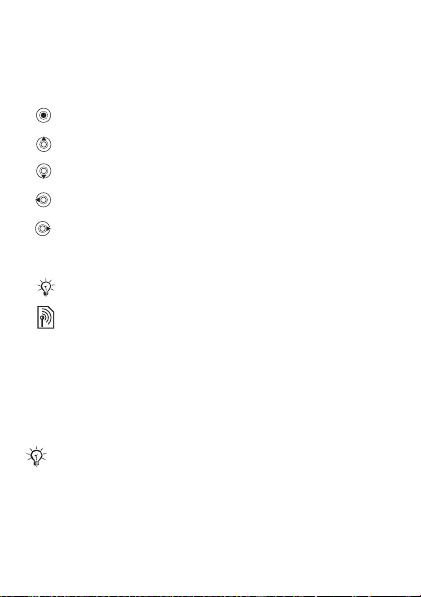
Símbolos do manual
Os seguintes símbolos de instruções são exibidos neste manual:
} Utilize a tecla de navegação para navegar e selecione.
% 12 Navegando pelos menus.
Pressione o centro da tecla de navegação.
Pressione a tecla de navegação para cima.
Pressione a tecla de navegação para baixo.
Pressione a tecla de navegação para a esquerda.
Pressione a tecla de navegação para a direita.
% Consulte também a página ...
Nota
Indica que um serviço ou uma função depende da rede
ou de assinatura. Por causa disso, talvez nem todos
os menus estejam disponíveis no seu telefone. Consulte
a operadora de rede para obter mais informações.
Montando o seu telefone
Para usar o telefone, insira o cartão SIM e, em seguida, insira
e carregue a bateria.
Grave seus contatos no chip antes de removê-lo de outro
telefone. Os contatos podem ter sido gravados na memória
do telefone % 21 Contatos.
6
This is the Internet version of the user’s guide © Print only for private use.
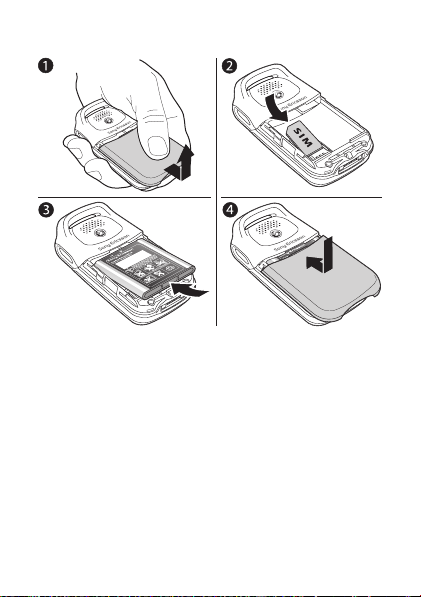
Para inserir o cartão SIM
1 Deslize a tampa até abri-la e, em seguida, levante-a para
retirá-la.
2 Insira o cartão SIM e verifique se ele está posicionado
sob os suportes prateados.
3 Coloque a bateria no telefone com a identificação voltada
para cima e os conectores voltados um para o outro.
4 Recoloque a tampa no telefone e deslize-a até encaixá-la.
This is the Internet version of the user’s guide © Print only for private use.
7
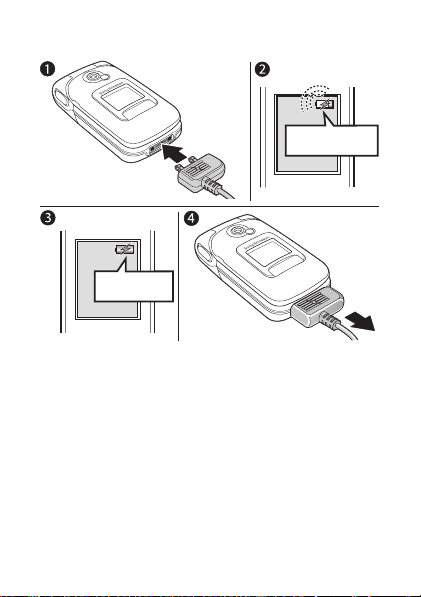
Para carregar a bateria
≈ 30 min.
≈ 2,5 h.
1 Conecte o carregador ao telefone. O símbolo de energia
no plugue do carregador deve estar voltado para cima.
2 O ícone da bateria pode demorar até 30 minutos para
ser exibido.
8
This is the Internet version of the user’s guide © Print only for private use.
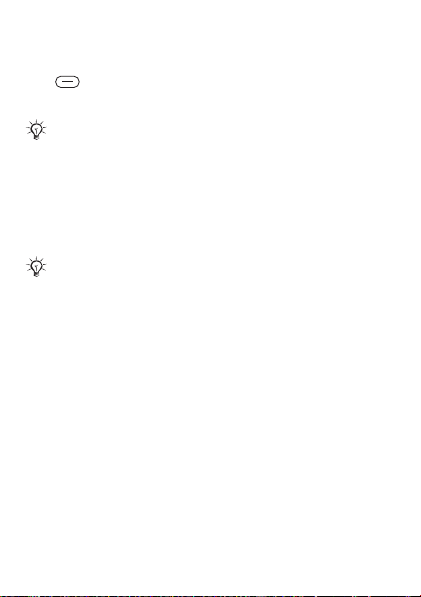
3 Aguarde aproximadamente 2,5 horas ou até que o ícone
da bateria indique que ela está totalmente carregada.
Para ver uma indicação de carregamento, pressione
para ativar o display.
4 Remova o carregador puxando-o.
O tempo de uso ou do modo de espera poderá ficar
perceptivelmente mais curto por motivos de desgaste,
e talvez seja necessário trocar de bateria. Somente use
baterias aprovadas da Sony Ericsson % 77 Bateria.
“Memory Stick Micro” (“M2”)
Use um “Memory Stick Micro” (“M2”) para armazenar,
por exemplo, fotos.
Nenhum “Memory Stick Micro” (“M2”) está incluído
em seu telefone. Você pode comprar um “Memory
Stick Micro” (“M2”) para adicionar mais espaço
de armazenamento ao seu telefone.
Se você usar um “Memory Stick Micro” (“M2”), poderá optar
por armazenar automaticamente todas as fotos no “Memory
Stick Micro” (“M2”) % 42 Opções de câmera.
This is the Internet version of the user’s guide © Print only for private use.
9
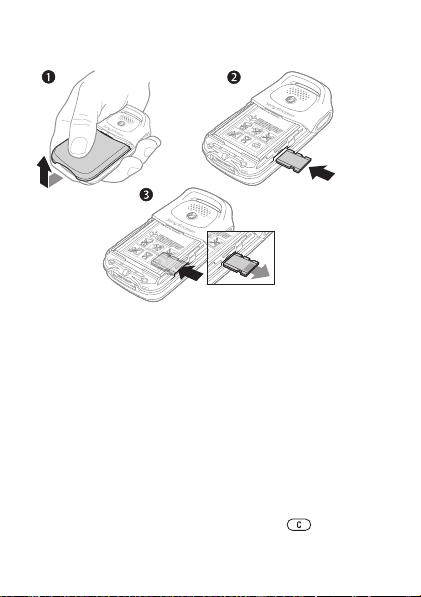
Para inserir e remover
BKB 193 199/y rrr
S/N XXXXXXAABBCC
yyWww
w
BKB 193 199/y
rrr
S/N XXXXX
XAABBCC
yy
Www
w
o “Memory Stick Micro” (“M2”)
1 Deslize a tampa até abri-la e, em seguida, levante-a
para retirá-la.
2 Insira o “Memory Stick Micro” (“M2”) no slot.
3 Pressione a borda do “Memory Stick Micro” (“M2”)
para soltá-lo do slot.
PIN
Talvez seja necessário digitar um PIN (Personal Identification
Number), fornecido pela operadora de rede, para ativar
os serviços do telefone. Cada dígito do PIN aparece como *,
a menos que inicie com dígitos de um número de emergência,
por exemplo, 112 ou 190. O motivo para isso é sempre permitir
que você faça telefonemas de emergência sem digitar o PIN.
% 21 Chamadas de emergência. Pressione para corrigir
erros.
10
This is the Internet version of the user’s guide © Print only for private use.
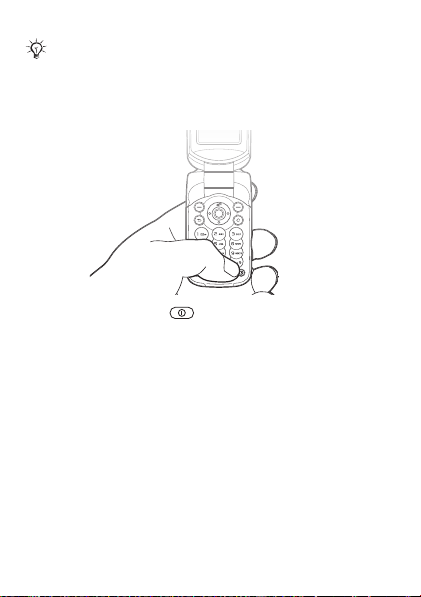
Se você digitar o PIN incorretamente três vezes
consecutivas, o cartão SIM será bloqueado
% 65 Bloqueio do chip.
Para ligar e desligar o telefone
1 Pressione e segure para ligar ou desligar.
2 Digite o PIN do cartão SIM, caso você tenha um.
3 Na primeira em que o telefone for ligado, selecione
o idioma dos menus.
4 } Sim, se você quiser que o assistente de configuração
forneça dicas e instruções, ou } Não.
O assistente de configuração também está disponível
no sistema do menu, } Configurações } Geral
} Assistente config.
Para fazer e receber chamadas
Digite o código de área e o número do telefone e pressione
} Chamar para fazer a chamada. } Encerrar para encerrar
a chamada. Quando o telefone tocar, } Atender, para atender
a chamada. Para obter mais informações, % 19 Fazendo
e recebendo chamadas.
This is the Internet version of the user’s guide © Print only for private use.
11
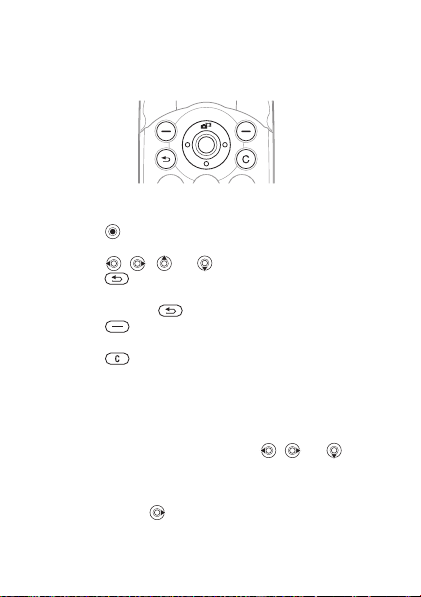
Navegando pelos menus
Os menus principais são exibidos como ícones na área
de trabalho. Alguns submenus incluem guias que aparecem
no display.
• Pressione a tecla de navegação no centro ou em uma
determinada direção:
Pressione para acessar a área de trabalho ou selecionar
itens.
Pressione , , ou para percorrer menus e guias.
• Pressione para retornar um nível nos menus ou encerrar
uma função ou um aplicativo.
Pressione e segure para voltar ao modo de espera.
• Pressione para selecionar as opções exibidas acima
dessas teclas na tela.
• Pressione para apagar os itens.
• Vá para um item do menu } Info para obter ajuda sobre
os recursos selecionados.
• } Mais para digitar uma lista de opções.
Atalhos
No modo de espera, é possível utilizar , ou para
ir diretamente para uma função.
Para criar um atalho do modo de espera
1 Por exemplo, se não tiver um atalho predefinido } Sim.
2 Vá até uma função para a qual deseja criar um atalho
} Atalho.
12
This is the Internet version of the user’s guide © Print only for private use.
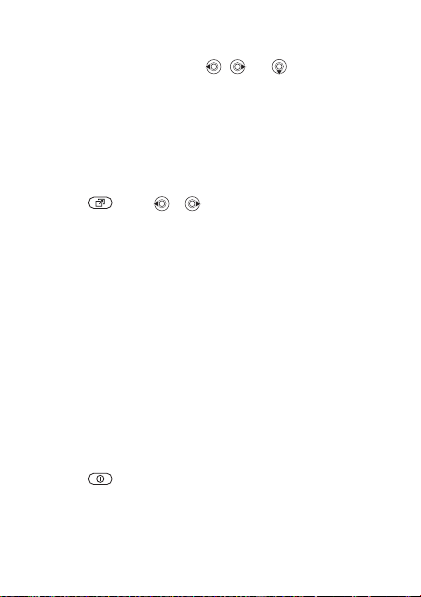
Para editar um atalho do modo de espera
1 } Configurações } Geral } Atalhos e selecione
um atalho existente para , ou que você
deseja editar } Editar.
2 Percorra e selecione uma função } Atalho.
Menu de atividades
Use o menu de atividades para exibir e controlar novos
eventos e acessar marcadores e atalhos.
Para abrir o menu de atividades
Pressione e use e para selecionar uma guia.
Guias do menu de atividades
• Nov. eventos – como chamadas perdidas e mensagens.
• Meus atalhos – aplicativos que estão em execução
em segundo plano e seus atalhos. Você pode incluir,
apagar e alterar a ordem dos atalhos.
• Marcadores – seus marcadores da Internet.
• Se quiser que novos eventos apareçam como texto
popup, em vez de aparecerem no menu de atividades
} Configurações } Geral } Não há eventos } Popup.
Menu Desligar
Use o menu Desligar para desligar o telefone, ativar o modo
silencioso ou ativar um perfil. Para obter mais informações
sobre perfis % 62 Perfis.
Para abrir o menu Desligar
Pressione e selecione uma opção na lista.
This is the Internet version of the user’s guide © Print only for private use.
13
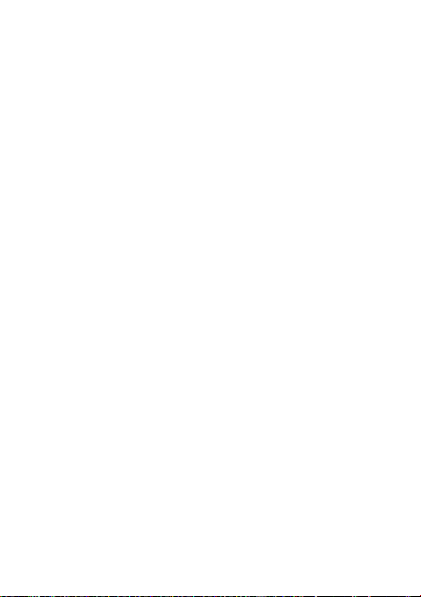
Gerenciador de arquivos
Arquivos como fotos, vídeos, sons, temas, jogos e aplicativos
são gravados em pastas na memória do telefone. Se você tiver
um “Memory Stick Micro” (“M2”) inserido, poderá gravar
os arquivos no “Memory Stick Micro” (“M2”). Os arquivos
não reconhecidos são gravados na pasta Outros.
Guias do menu do gerenciador de arquivos
O gerenciador de arquivos é dividido em três guias
e os ícones indicam onde os arquivos foram gravados.
• Todos os arquivos – todo o conteúdo do telefone
e no “Memory Stick Micro” (“M2”).
• No telefone – todo conteúdo na memória do telefone.
• No Memory Stick – todo o conteúdo no “Memory Stick
Micro” (“M2”).
Informações sobre arquivos
Se um arquivo estiver protegido, talvez não seja possível
copiá-lo ou enviá-lo. Visualize informações sobre o arquivo
realçando-o } Mais } Informações.
Para mover ou copiar um arquivo
1 } Gerenc. de arquivo. Selecione uma pasta e vá para
um arquivo } Mais } Gerenciar arquivo.
2 Selecione Mover ou Copiar.
3 } Memory Stick ou } Memória do telefone.
4 Selecione uma pasta ou } Nova pasta nome da pasta } OK.
5 } Colar.
14
This is the Internet version of the user’s guide © Print only for private use.
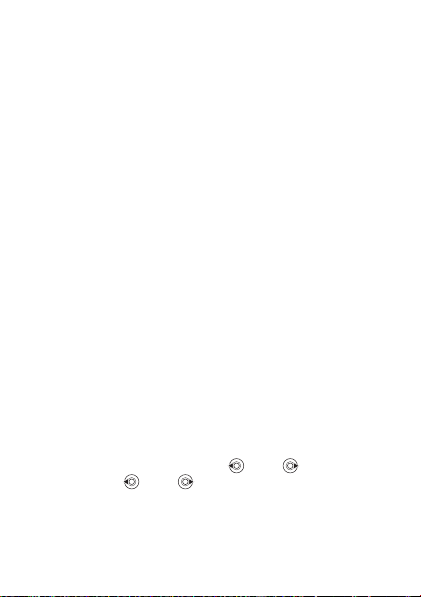
Para selecionar vários arquivos
1 } Gerenc. de arquivo e selecione um arquivo } Mais
} Marcar.
2 } Marcar vários ou } Marcar todos. Para selecionar
arquivos, role e } Marcar ou } Desmarc.
Para verificar o status da memória
} Gerenc. de arquivo } Mais } Status da mem.
Formatando o “Memory Stick Micro” (“M2”)
Você pode formatar um “Memory Stick Micro” (“M2”),
caso queira apagar todas as informações contidas nele
ou caso ele tenha sido danificado.
Para formatar o “Memory Stick Micro” (“M2”)
} Gerenc. de arquivo } Mais } Formatar M.S. } Sim e insira
o código de bloqueio do seu telefone. Para obter mais
informações, % 66 Bloqueio do telefone.
Transferindo arquivos
Para obter mais informações, % 59 Transferindo arquivos.
Idiomas
Selecione o idioma para os menus do telefone e para escrever.
Para alterar o idioma do telefone
• } Configurações } Geral } Idioma } Idioma do telefone,
selecione um idioma.
• No modo de espera, pressione 0000 para inglês
ou pressione 8888 para idioma automático.
Para selecionar o idioma utilizado
1 } Configurações } Geral } Idioma } Idioma utilizado.
2 Role e } Marcar para selecionar idiomas. } Gravar.
This is the Internet version of the user’s guide © Print only for private use.
15
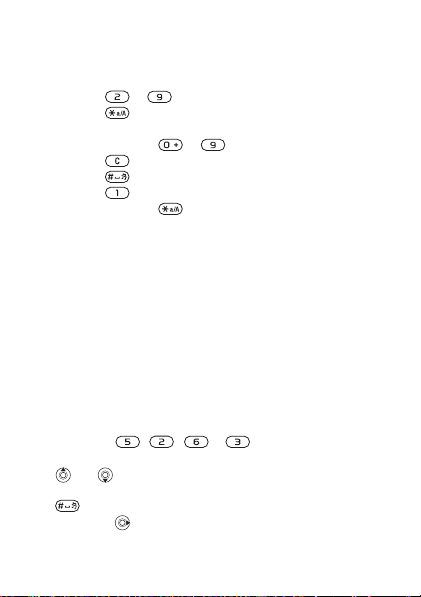
Digitando letras
Para digitar letras utilizando a entrada
de texto de toques múltiplos
• Pressione –
• Pressione para alternar entre letras maiúsculas
e minúsculas.
• Pressione e segure
• Pressione para apagar letras e números.
• Pressione para adicionar um espaço.
• Pressione para os sinais de pontuação mais comuns.
• Pressione e segure para alterar o método de escrita.
Entrada T9™ de texto
O método de Entrada de texto T9™ utiliza um dicionário interno
para reconhecer as palavras utilizadas com mais freqüência
para cada seqüência de teclas pressionadas. Dessa maneira,
basta pressionar cada tecla apenas uma vez, mesmo se a letra
desejada não for a primeira letra na tecla.
Para digitar letras utilizando a Entrada
T9 de texto
1 Para digitar o texto, você tem que estar em uma função
na qual a entrada de texto seja possível, por exemplo
} Mensagem } Escrever nova } SMS.
2 Por exemplo, se você quiser redigir a palavra “Jane”,
pressione , , e .
3 Se a palavra mostrada não for a desejada, pressione
ou
várias vezes para exibir palavras alternativas.
Para aceitar uma palavra e incluir um espaço, pressione
. Para aceitar uma palavra sem incluir um espaço,
pressione .
16
This is the Internet version of the user’s guide © Print only for private use.
até o caractere desejado aparecer.
– para digitar números.
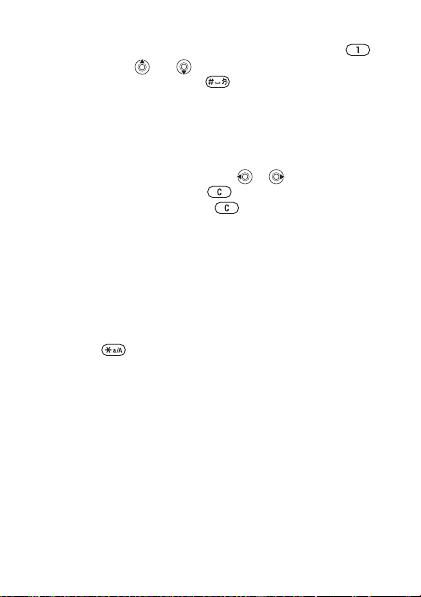
4 Continue redigindo a mensagem. Para digitar um ponto
final ou outros sinais de pontuação, pressione e,
em seguida, ou repetidamente. Aceite e inclua
um espaço pressionando .
Para adicionar palavras ao dicionário
Entrada T9 de texto
1 Ao digitar letras } Mais } Digitar palavra.
2 Edite a palavra utilizando a entrada de toques múltiplos.
Navegue entre as letras com e . Para apagar
um caractere, pressione . Para apagar a palavra
inteira, pressione e segure .
3 Quando tiver editado a palavra } Inserir. A palavra será
incluída no dicionário Entrada T9 de texto. Na próxima
vez que digitar essa palavra por meio da Entrada
T9 de texto, ela será exibida como uma das palavras
alternativas.
Para selecionar outro método de escrita
Antes ou durante a digitação de letras, pressione e mantenha
pressionada para selecionar outro método de escrita.
Opções ao digitar letras
} Mais, para exibir opções ao digitar letras.
Alterando as Style-Up™ covers
Alguns kits podem incluir Style-Up™ covers adicionais.
Siga estas instruções para alterar as tampas.
This is the Internet version of the user’s guide © Print only for private use.
17
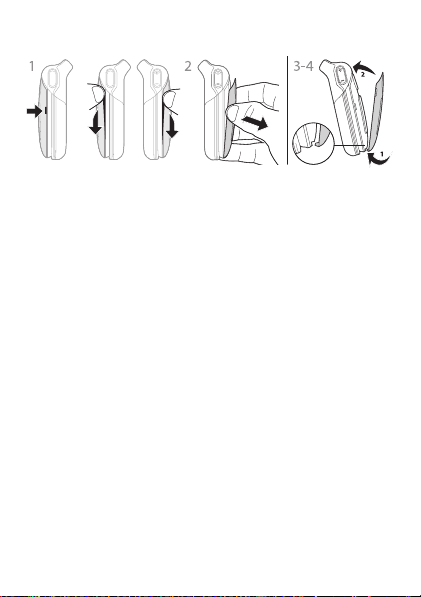
Para alterar a tampa frontal
1 Para remover a tampa frontal, localize os nós ao longo
das laterais da tampa frontal.
2 Use os dedos polegar e indicador para retirar a tampa
frontal do telefone, conforme mostrado na foto.
3 Para conectar a nova tampa frontal, localize os nós
na parte inferior da tampa frontal e os slots na parte
inferior da estrutura do telefone.
4 Coloque os nós nos slots e encaixe a tampa frontal
no lugar.
Para alterar a tampa frontal
% 7 Para inserir o cartão SIM.
18
This is the Internet version of the user’s guide © Print only for private use.
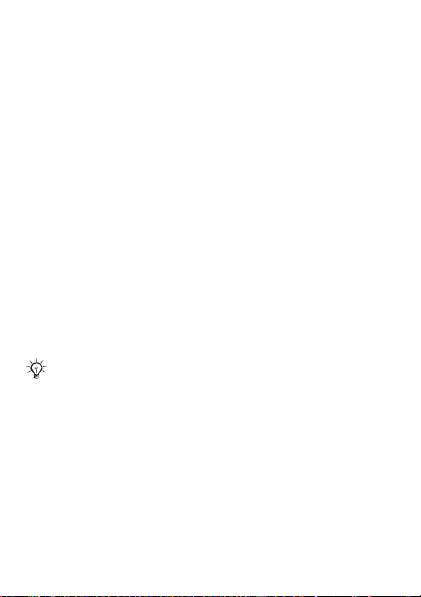
Chamadas
Fazendo e recebendo chamadas
Ligue o telefone e certifique-se de estar dentro da área
de cobertura de uma rede para fazer e receber chamadas
% 11 Para ligar e desligar o telefone. Se a sua assinatura
incluir o serviço de Identificação de Chamadas e o número
do chamador for identificado, esse número será exibido.
Se o número estiver gravado em Contatos, o nome, o número
e uma figura serão exibidos. Se o número for restrito,
Sem identificação é exibido.
Para fazer uma chamada
Digite o número do telefone (com o prefixo internacional
e o código de área, se aplicável) } Chamar para fazer
a chamada. } Encerrar para encerrar a chamada.
Para rediscar um número
Se ocorrer uma falha na conexão, a pergunta Tentar de novo?
será exibida } Sim.
Não posicione o telefone junto ao ouvido enquanto
estiver aguardando. Quando uma chamada
for completada, o telefone emitirá um sinal alto.
Para atender ou rejeitar uma chamada
Abra o telefone ou } Atender se o telefone já estiver aberto.
Para rejeitar uma chamada
Feche o telefone } Ocupado ou pressione rapidamente duas
vezes o botão de volume.
This is the Internet version of the user’s guide © Print only for private use.
19
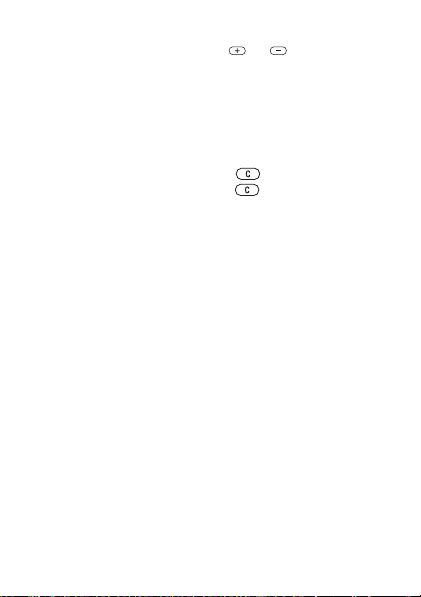
Para alterar o volume do alto-falante
Durante uma chamada, pressione ou para aumentar
ou reduzir o volume.
Para selecionar mais opções durante
uma chamada
} Mais e selecione um aplicativo.
Para desligar o microfone
Pressione e mantenha pressionado . Para reiniciar,
pressione e mantenha pressionado novamente.
Para utilizar o alto-falante durante
uma chamada de voz
} Mais } Ativar viva-voz ou } Desat. viva-voz.
Chamadas perdidas
Quando você tiver perdido uma chamada, ela aparecerá
no menu de atividades Não há eventos estiver definido
como Menu Dinâmico. } Chamar para chamar o número
da chamada perdida.
Se Não há eventos estiver definido como Popup,
Chamadas perdidas: será exibido. } Sim para exibir
as chamadas perdidas na lista de chamadas agora
ou } Não para fazer isso mais tarde.
Lista de chamadas
As informações sobre as últimas chamadas são gravadas
na lista de chamadas.
Para chamar um número da lista
de chamadas
} Chamad. do modo de espera e selecione uma guia.
Vá até o nome e o número que deseja chamar } Chamar.
20
This is the Internet version of the user’s guide © Print only for private use.
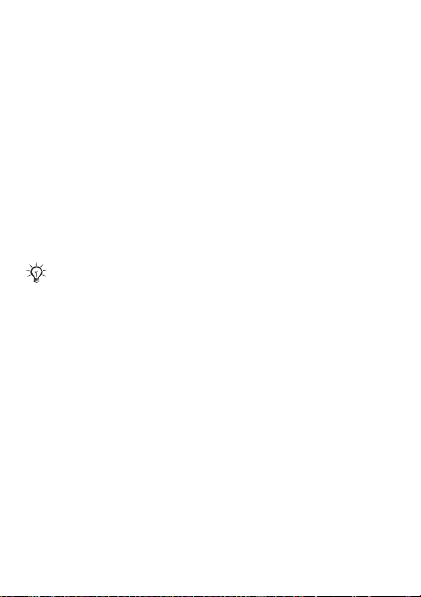
Para adicionar um número de lista
de chamada aos contatos
1 } Chamad. do modo de espera e selecione uma guia.
Vá até o número que deseja incluir } Mais } Gravar
número.
2 Selecione um contato ao qual adicionar o número
ou } Novo contato.
Chamadas de emergência
Seu telefone oferece suporte aos números de emergência
internacionais, como 112 e 911. Esses números poderão
ser normalmente utilizados para fazer chamadas de emergência
em qualquer país, com ou sem um cartão SIM inserido,
se uma rede GSM estiver dentro da área de cobertura.
Em alguns países, outros números de emergência
também podem ser utilizados. A operadora de rede
pode ter gravado outros números de emergência
locais no chip.
Para fazer uma chamada de emergência
Digite, por exemplo, 112 } Chamar.
Para exibir os números de emergência locais
} Contatos } Opções } Números especiais
} Nºs de emergência.
Contatos
Escolha Contatos para obter informações detalhadas
gravadas na memória do telefone ou Contatos do Chip
para obter apenas nomes e números do cartão SIM.
This is the Internet version of the user’s guide © Print only for private use.
21
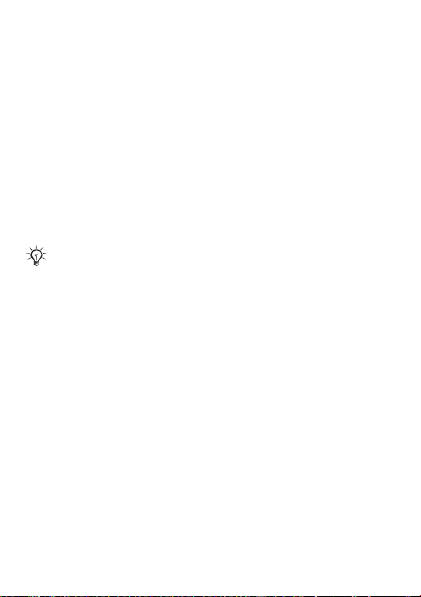
Para selecionar os contatos padrão
1 } Contatos } Opções } Avançado } Contatos padrão.
2 Selecione Contatos ou Contatos do Chip.
Para incluir um contato
1 } Contatos } Novo contato } Incluir.
2 Selecione Nome: } Incluir digite o nome } OK.
3 Selecione Novo número: } Incluir digite o número } OK.
4 Para contatos de telefone apenas, selecione um tipo
de número. Percorra as guias e selecione campos para
digitar mais informações. Para digitar símbolos como @,
} Mais } Incluir símbolo e selecione o símbolo } Inserir.
Para gravar o contato, } Gravar.
Digite o sinal + e o código do país em todos
os números.
Para incluir uma figura ou um toque para
um contato
1 } Contatos e selecione o contato } Mais } Editar contato.
2 Selecione a guia desejada e, em seguida, Foto ou Toque
} Incluir. Selecione um arquivo e } Gravar.
Para configurar o número padrão para
um contato
Para definir o número de telefone a ser o primeiro exibido
para um contato, } Contatos e vá para o contato } Mais
} Número padrão e selecione um número.
Para incluir seu próprio cartão comercial
} Contatos } Opções } Meu cartão comerc e digite
as informações do seu cartão comercial } Gravar.
22
This is the Internet version of the user’s guide © Print only for private use.
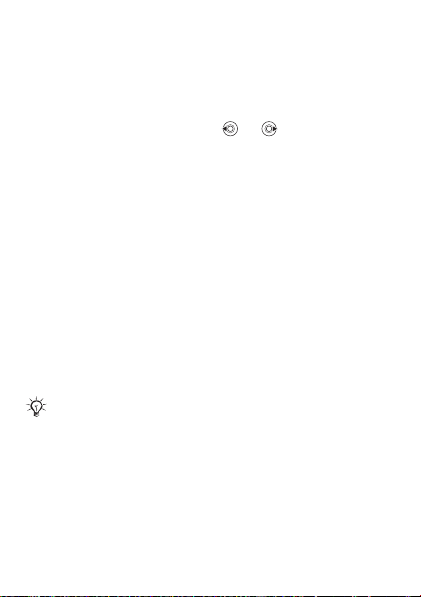
Para enviar o seu cartão comercial
} Contatos } Opções } Meu cartão comerc
} Enviar meu cartão.
Para chamar um contato
} Contatos. Acesse ou digite as primeiras letras do contato
que você deseja chamar. Utilize ou para selecionar
um número } Chamar.
Para chamar um contato do chip
•Se Contatos do Chip for o padrão, } Contatos selecione
o nome e o número na lista } Chamar.
•Se Contatos for o padrão, } Contatos } Opções
} Contatos do Chip selecione o nome e o número
na lista } Chamar.
Gerenciando contatos
Copie contatos de e para a memória do telefone e para
ocartão SIM.
Para copiar nomes e números no chip
1 } Contatos } Opções } Avançado } Copiar para Chip.
2 Selecione Copiar todos ou Copiar um número.
Ao copiar todos os contatos do telefone para o chip,
todas as informações existentes no chip são substituídas.
Para copiar contatos do SIM para contatos
do telefone
1 } Contatos } Opções } Avançado } Copiar do Chip.
2 Selecione Copiar todos ou Copiar um número.
This is the Internet version of the user’s guide © Print only for private use.
23
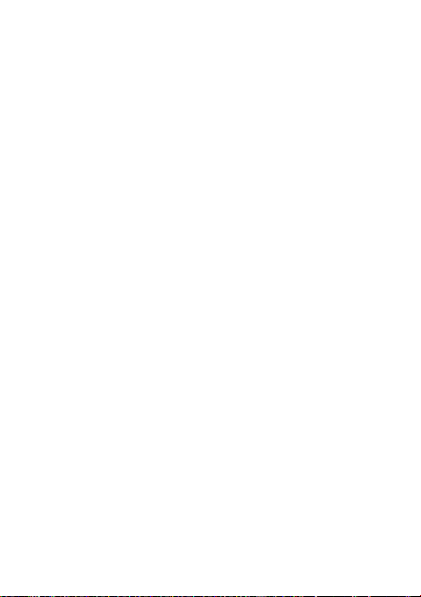
Para gravar automaticamente no cartão SIM
1 } Contatos } Opções } Avançado } Grav. auto no Chip.
2 Selecione Ativado.
Para fazer backup dos contatos
no “Memory Stick Micro” (“M2”)
} Contatos } Opções } Avançado } Backup para M.S. } Sim.
Para restaurar contatos
no “Memory Stick Micro” (“M2”)
} Contatos } Opções } Avançado } Restaurar do M. S.
} Sim } Sim.
Para enviar contatos
• Para enviar um contato selecionado, } Mais } Enviar
contato e selecione um método de transferência.
• Para enviar todos os contatos, } Contatos } Opções
} Avançado } Enviar todos cont.
Para editar um contato telefônico
1 } Contatos e selecione um contato } Mais } Editar
contato.
2 Selecione uma guia e edite as informações } Gravar.
Para editar um contato do SIM
1 Se Contatos do Chip for o padrão, } Contatos
ou se Contatos for o padrão, } Contatos } Opções
} Contatos do Chip.
2 Selecione o nome e o número que deseja editar.
3 } Mais } Editar contato e edite o nome e o número.
24
This is the Internet version of the user’s guide © Print only for private use.
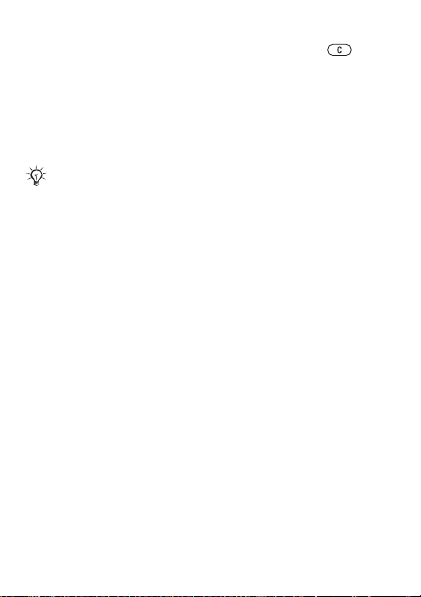
Para apagar contatos
• Para apagar um contato selecionado, pressione .
• Para apagar todos os contatos, } Contatos } Opções
} Avançado } Apagar todos cont. } Sim e } Sim.
Os nomes e números no SIM não são apagados.
Para verificar o status da memória
} Contatos } Opções } Avançado } Status da memória.
O número de entradas que podem ser gravadas
no telefone ou no cartão SIM depende da memória
disponível.
Sincronizando contatos
Para obter mais informações, % 55 Sincronizando.
Discagem rápida
Grave nas posições 1 a 9 do telefone os números que deseja
localizar rapidamente.
Para configurar ou substituir números
de discagem rápida
1 } Contatos } Opções } Discagem rápida.
2 Vá para uma posição } Incluir ou Substituir e selecione
um número de telefone.
Para utilizar a discagem rápida
No modo de espera, digite um número de discagem rápida
(de 1 a 9) } Chamar.
Correio de voz
Se a sua assinatura incluir um serviço de atendimento,
os chamadores poderão deixar uma mensagem de voz
quando você não puder atender uma chamada.
This is the Internet version of the user’s guide © Print only for private use.
25

Para digitar o seu número de correio de voz
Mantenha pressionada a tecla } Sim digite o número
} OK. Esse número é fornecido pelo provedor de serviços.
Para chamar seu serviço de caixa postal
Se você tiver digitado seu número de correio de voz,
mantenha pressionado.
Para verificar seu número de correio de voz
} Mensagem } Configurações } Nº da caixa postal.
Transferindo chamadas
Transferir chamadas, por exemplo, para um serviço
de atendimento.
Quando a função Restringir chamadas está ativada,
algumas opções de Transferência de chamadas não
estão disponíveis.
Para ativar uma transferência de chamadas
1 } Configurações } Chamadas } Transf. chamadas.
2 Selecione um tipo de chamada e uma opção
de transferência } Ativar.
3 Digite o número do telefone para o qual transferir
suas chamadas } OK, ou } Procurar para selecionar
um contato.
Para desativar uma transferência
de chamadas
Vá até a opção de transferência } Desativar.
26
This is the Internet version of the user’s guide © Print only for private use.
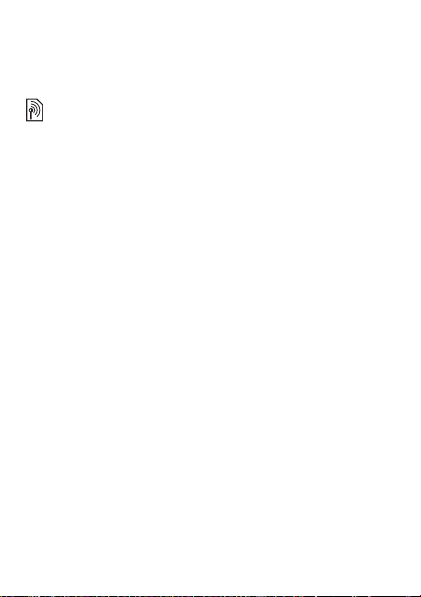
Para verificar todas as opções
de transferência
} Configurações } Chamadas } Transf. chamadas
} Verificar tudo.
Mais de uma chamada
Controle mais de uma chamada simultaneamente.
Serviço de chamada em espera
Quando esse serviço estiver ativado, você ouvirá um bipe
se receber uma segunda chamada.
Para ativar o serviço de chamada em espera
} Configurações } Chamadas } Gerenciar chamada
} Chamada em espera } Ativar.
Para fazer uma segunda chamada
} Mais } Espera para reter a chamada em andamento.
Selecione o número que deseja chamar } Chamar.
Recebendo uma segunda chamada
Ao receber uma segunda chamada, você pode:
• } Atender e colocar a chamada em andamento em espera.
• } Ocupado para rejeitar e continuar a chamada
em andamento.
• } Subs. cham. ativa, para atender e encerrar a chamada
em andamento.
This is the Internet version of the user’s guide © Print only for private use.
27
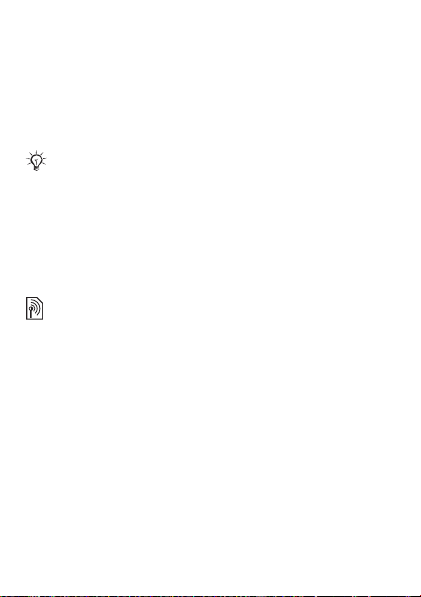
Controlando duas chamadas
Se você tiver uma chamada em andamento e uma chamada
em espera, será possível:
• } Mais } Alternar para alternar entre as duas chamadas.
• } Mais } Colocar em conf. para agrupar as duas chamadas.
• } Mais } Transf. chamada, para conectar as duas chamadas.
Você será desconectado das duas chamadas.
Entre em contato com a operadora de rede para
verificar se existe suporte para essa função.
• } Encerrar } Sim para recuperar a chamada retida.
• } Encerrar } Não para encerrar as duas chamadas
(dependente de telefonista).
Não é possível atender uma terceira chamada sem encerrar
uma das duas chamadas anteriores ou agrupá-las em uma
chamada de conferência.
Chamadas de conferência
Inicie uma chamada de conferência agrupando uma chamada
em andamento e uma em espera. Coloque a conferência
em espera para chamar e adicionar até cinco participantes
ou somente para fazer outra chamada.
Para agrupar as duas chamadas
em uma chamada de conferência
} Mais } Colocar em conf.
Para incluir um novo participante
1 } Mais } Espera para colocar as chamadas agrupadas
em espera.
2 } Mais } Incluir chamada e chame a próxima pessoa.
3 } Mais } Colocar em conf.
4 Repita o procedimento para incluir mais participantes.
28
This is the Internet version of the user’s guide © Print only for private use.
